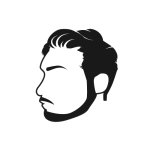と思うこと、ありませんか?
手でやる作業だと一手間かかるような作業もボタン一発で出来ちゃえば時間の節約にもなりますし、人生豊かになること間違いなしです。
そこで、早速フリーランス映像クリエイターとして活動する僕が実際に使った中から紹介するに足る
至高のAfterEffectsスクリプト10選【第二弾】
をお送りさせて頂ければと思います。
第一弾の記事からほぼ一年が経った時点での有力なスクリプト群に是非ご期待ください。
お気に入りのものがありましたら是非とも使ってみてくださいね。
フリーランス映像クリエイターの超オススメのAfterEffectsのスクリプト10選!第二弾!
※日本語版での使用に問題があるものにのみ、日本語版ではワークしないという旨を記載しています。
1. TextExploder V2
文字通り、テキストレイヤーを分解してくれるスクリプト。
モーショングラフィックスではテキストレイヤーをバラすことが少なくないので、かなり重宝しています。
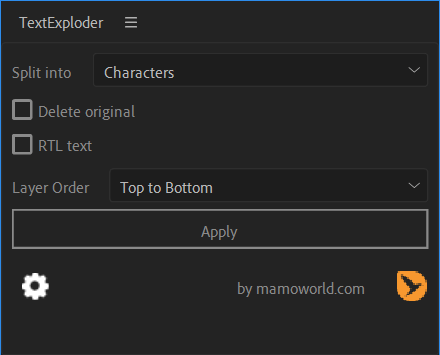
テキスト分解系では、パート1でもDecompose Textというスクリプトをご紹介していますが、今回のTextExploderはエクスプレッションなしにシンプルに分解してくれて分割後もレイアウトの変化などはほぼありません。(たまにちょっとずれることがあります。)
個人的にはこっちの方が使えると感じていますので、これからテキスト分解系を買われる方には非常にオススメです。
使い方のイメージはこちら↓
販売先・・・aescripts / TextExploder V2 ・・・ 19.99ドル
2. Explode Shape Layers
こちらも文字通り、シェイプレイヤーをバラバラにするスクリプト。
シェイプレイヤーをバラす作業って結構面倒なんですが、これを使えばボタン一発で分解されます。
さらに、バラすだけでなく合体もできます。
パネルがシンプルすぎてわかりづらい場合はオプションから文字ベースにいつでも変えることができます。
大きい星マークの二つは、「シェイプを塗りつぶし」と「ラインを追加」のコマンドなのですが、日本語環境だからか僕のマシンではうまくワークしていません。
ここに魅力を感じられた場合は、一度体験版で試してみるのが良いと思います。
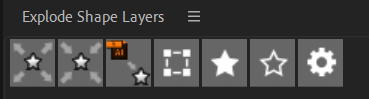
わかりやすく解説されてる公式の動画も貼っておきますね。
販売先・・・aescripts / Explode Shape Layers ・・・ 29.99ドル
※この後ご紹介するMotionToolsでも同じような機能があるのですが、MotionToolsは記事執筆時点(2019年8月9日)で日本語版に対応していないと思われますので、個別に記載しています。
3. AEJuice Tools – Copy Ease
こちらも名に違わず、イージングの値をコピーしてくれるスクリプトです。
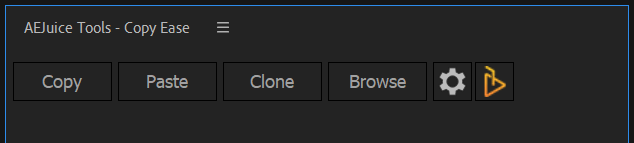
AEJuiceのエクステンションの無料版をインストールすると使えるようになります。
無料版だけでもかなり有用なのにこんなスクリプトも同時に使えるようになるなんて太っ腹ですよね。
他にも、今回はランキングに入っていませんがGIF出力において最強だと思われるスクリプトも最近追加されましたので解説記事を出させてもらっています。超オススメです。
【これが無料!?】最強のGIF作成AEスクリプト「AEJuice GIF」解説
AfterEffects超おすすめ拡張機能(基本無料のエクステンション/有料パックあり) #2【AE Juice】当ブログ限定のクーポンも!
デフォルトで、「Shift + C,V」などのショートカットも設定されていますので、マウスやペンタブで細かいボタンを押さなくて済むのが楽です。
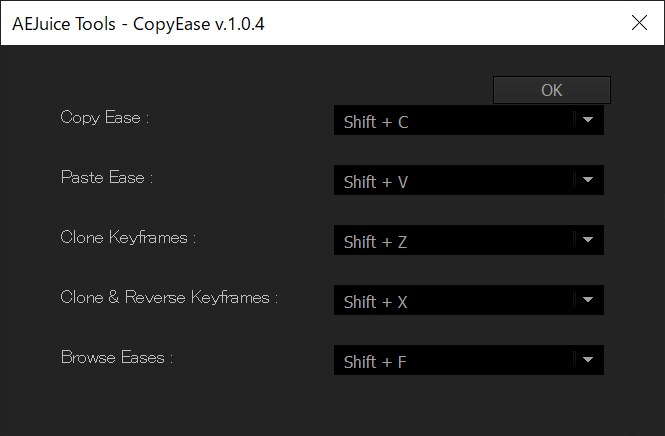
さらには、イージングで超有名な有料スクリプトの「Flow」の簡易版のような機能も付いています。
イーズをかけたいキーフレームを選んだ状態で、copy easeのスクリプトパネルの「Browseボタン」を押すか、「Shift + F」で以下のパネルが出てくるので、この中から選んでOKを押せば適用されます。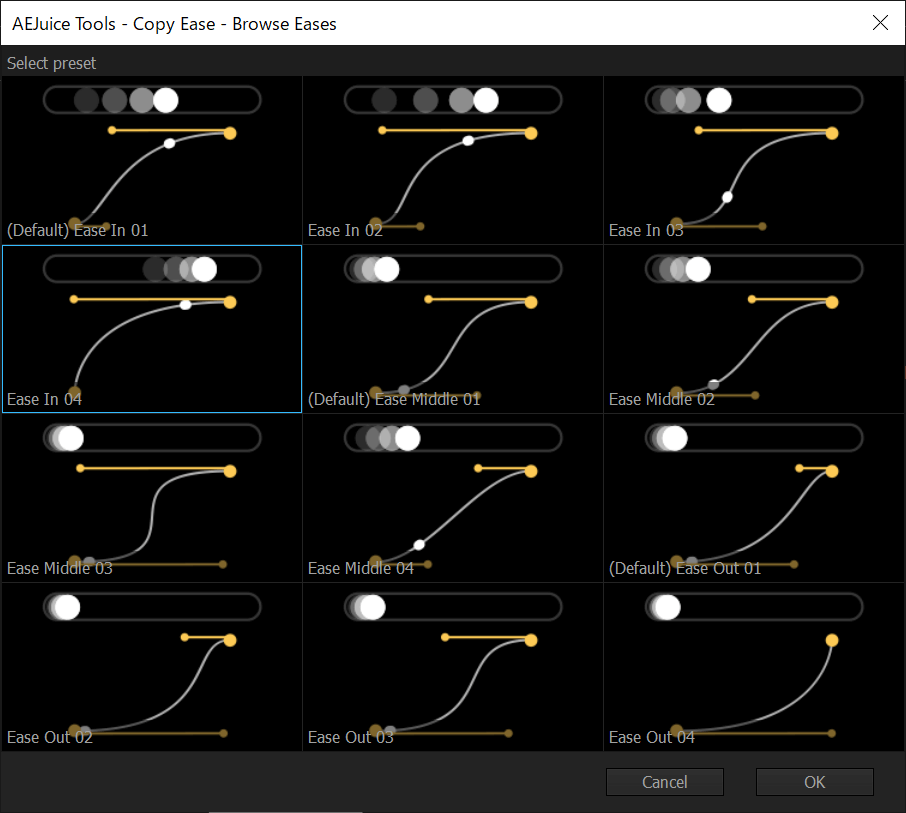
画像の白いボールが動いてイーズ具合を示してくれているので非常にわかりやすいですよ^^
キーフレーム管理からGIF出力までかなり使えるスクリプトが無料で付いてきますので、いまのうちから入れておいて早くに慣れておくと作業効率アップにつながること請け合いです。
販売先・・・AEJuice / 無料版のダウンロードはこちら ・・・ 0ドル
4. Quick Delete And Reset
意外と標準機能にはない、これらの機能が使えるようになります。
・選択レイヤーのキーフレーム一括削除
・選択レイヤーのエフェクトの一括削除
・マスクの一括削除
・レイヤーマーカーの削除
・エクスプレッションの削除or無効化or無効のものの有効化
・トランスフォームのリセット
・すべてのリセット
個人的には結構使えるので重宝しています。9.99ドルと安いのも魅力ですね。
ボタン表示とテキスト表示が切り替えられます。
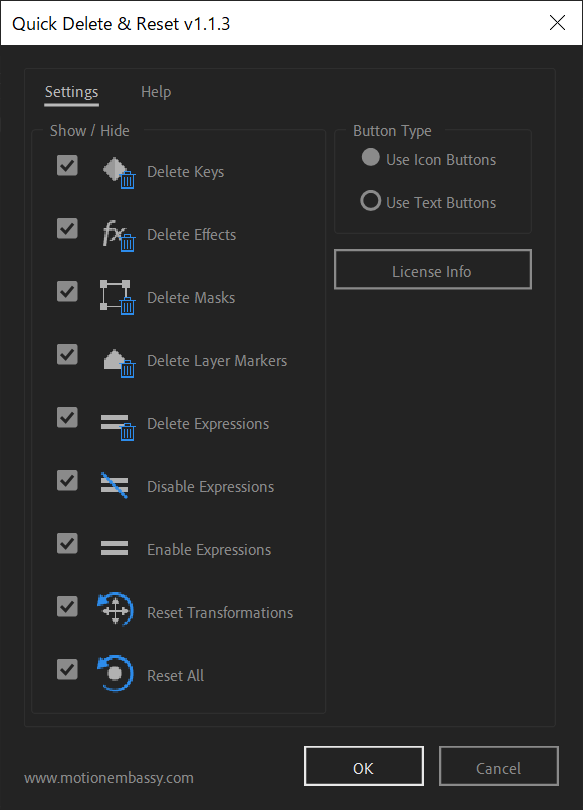 注意点として、ライトやカメラのオプションのパラメータは現状は残念ながらリセットできません。
注意点として、ライトやカメラのオプションのパラメータは現状は残念ながらリセットできません。
販売先・・・aescripts / Quick Delete & Reset ・・・ 9.99ドル
5. RenderGarden
パート1でご紹介したBG Rendererと同系統のもので、バックグラウンドで書き出しをしてくれるスクリプトです。
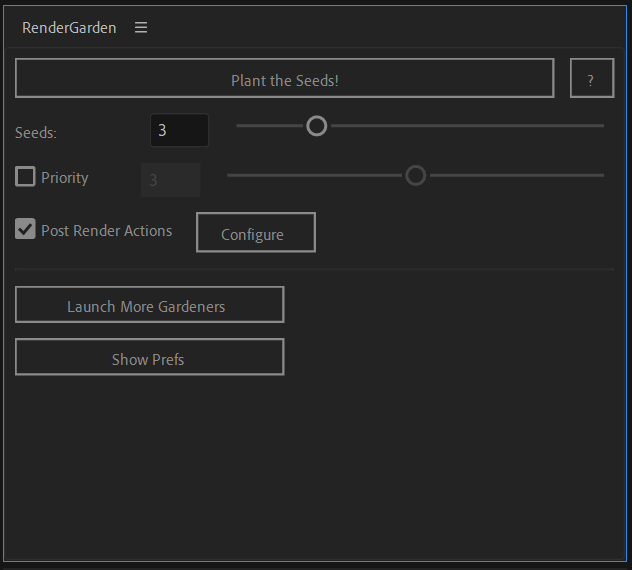
BG Rendererと違う点は、CPUを最大まで使って書き出してくれるので半端ない高速化が期待できるというところ。
僕もまだ重たいプロジェクトなどで細かい検証がまだできていないのですが、とりあえずtwitterなどで声を見る限りでは3倍くらいは早くなるケースもあるようです。
使い方もインストール方法も一癖ありますが、それで無駄な書き出し時間を削ることができるのであれば儲けものですよね。
外部記事ですが、こちらでインストール方法などに触れられていました。
[AfterEffects]AEの書き出し時にCPUをギリギリまで使って時短するプラグイン
使い方はこちらをご参照ください。
販売先・・・Mekajiki/ Render Garden ・・・ 99ドル
6. Keyboard
ちょっと一癖ありますが、多機能なスクリプトです。
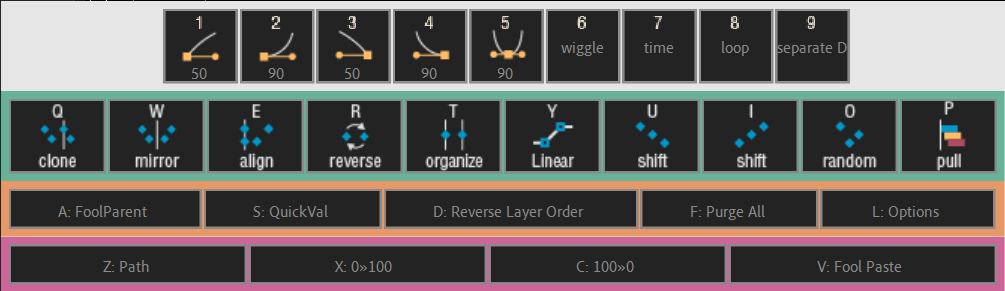
一見した限りではよく理解しづらいのですが、ショートカットキーでウィンドウを呼び出して、該当のキーを押すだけで上記画像のような効果を付けることができます。
・キーフレーム周りの操作(整列、反転、シフト、ランダムなど)
・親子付けの管理
・レイヤーのならびを反転
・キャッシュの消去
・簡単なイーズやエクスプレッションの管理
など、ショートカットキーだけでいろいろな操作を呼び出せるのはちょっと快感です笑
慣れるまではなんかわかりづらいと思われがちですが、慣れてしまいさえすればかなり有用なスクリプトの一つです。
販売先・・・aescripts / KeyBoard ・・・ 24.99ドル
7. MotionTools
海外のオンラインスクール「Motion Design School」が無料で配布してくれている超有能ツールです。
※1点だけ残念なのが、僕の環境の問題かもわかりませんが現状英語版でしか機能していません。
高機能なので、これだけのために英語版にするという選択肢もありかもしれませんね笑
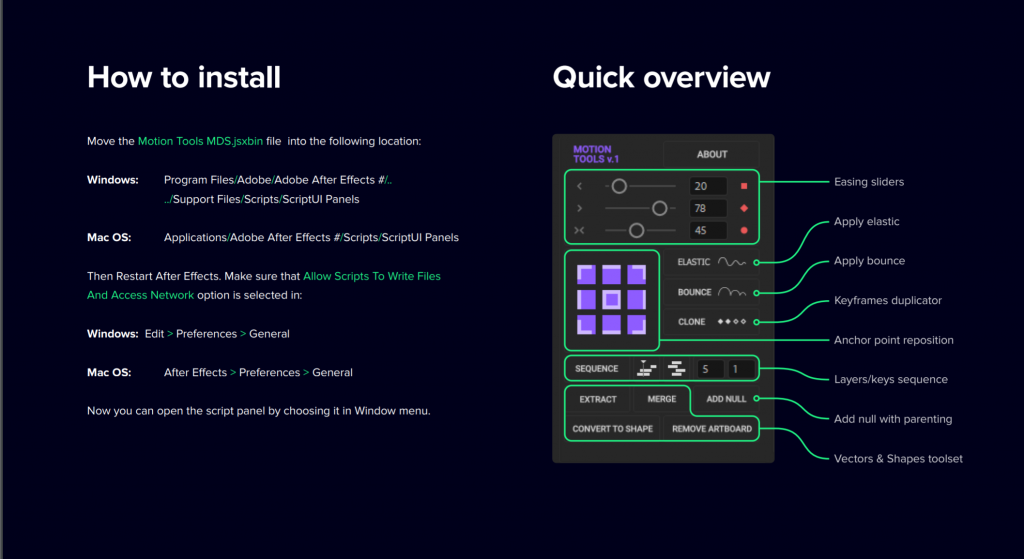
具体的には、これらのことができちゃいます。
・イーズを数値で調整
・アンカーポイントの移動
・バウンス、エラスティック
・キーフレームの複製
・レイヤー/キーのシーケンス機能
・ヌルの追加と親子付け
・シェイプレイヤーツール
ダウンロード先・・・ MotionDesignSchool / Motion Tools ・・・ 0ドル
ダウンロード方法
ひと作業ありますのでダウンロードまでの道筋も書いておきますね。
まず、「Fundamentals course on After Effects」という無料の講座に登録します。
それのLesson5まで「Complete and continue」のボタンを押して講座を進めていき、Lesson6に到達するとダウンロードできるようになっています。
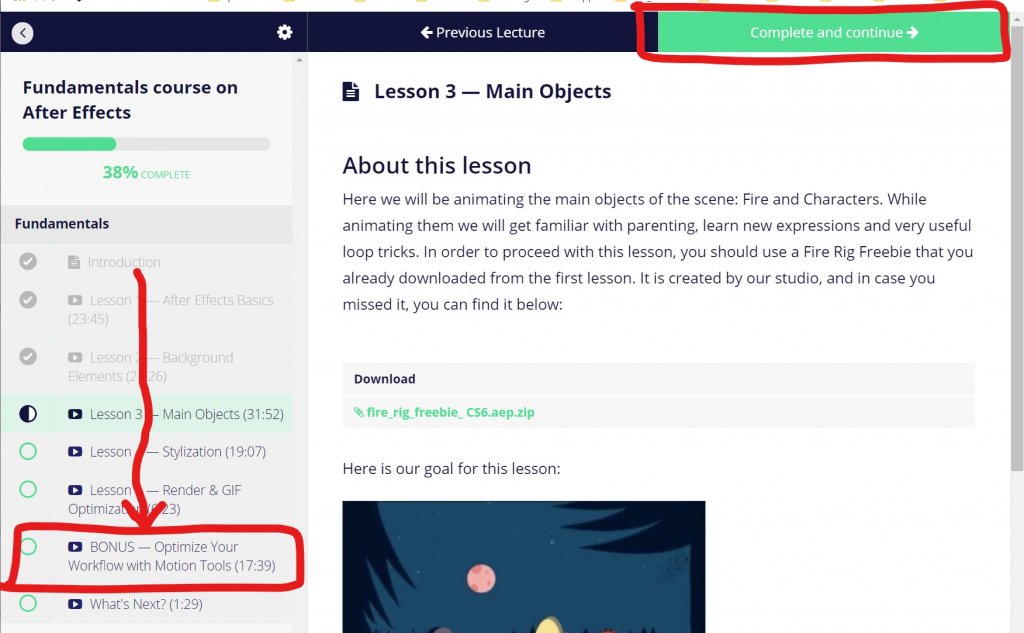
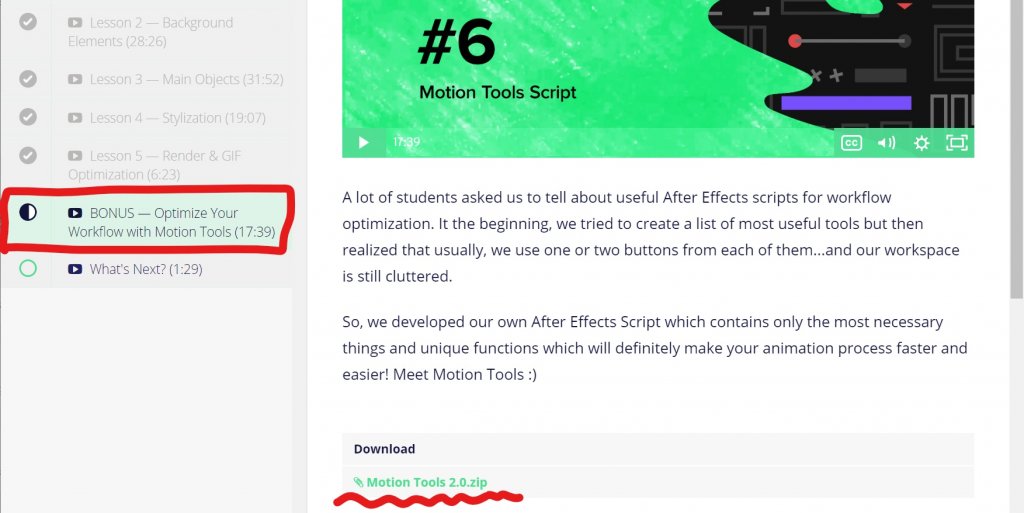
8. SuperLines
こちらは、シェイプでたった1本のラインを簡単にこちらのプロモのようなイカしたラインに変身させてくれます。
シェイプ系のモーショングラフィックスで味付けをするのに一役買ってくれるのが目に浮かぶのではないでしょうか。
カンタンにルックが良くなりますので費用対効果は高いと言えます。
チュートリアル動画も貼っておきますね。
販売先・・・ aescripts / SuperLines ・・・ 35ドル
9. AfterEase
こちらはワンクリックでバウンスとエラスティックを追加できるスクリプトです。
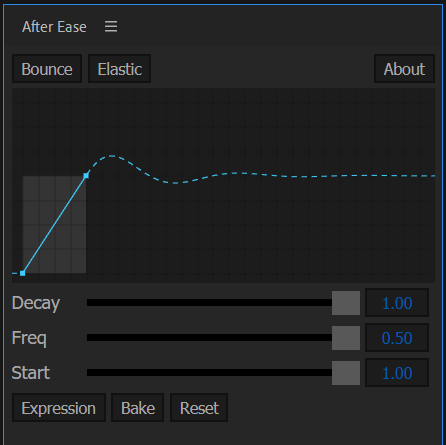
個人的には意外と使う機会は少なかったりするのですが、表現の幅が広がる可能性を秘めたスクリプトだと思うのでご紹介します。
こちらも簡易的には先ほど出てきたMotionToolsでできたりはするのですが、細かくパラメータを調整できるという点で、こちらの特化性はやはり優れていると言えます。
販売先・・・aescripts / AfterEase ・・・ 25ドル
10. TidyUp
プロジェクトを整理してくれるスクリプト。
ボタン一発で、一瞬でプロジェクトを種類別にファイル分けしてくれます。
音、ベクター、不明ファイル、写真、コンポジションなどに一瞬でフォルダ分けしてくれますので普段プロジェクトを適当に作ってプロジェクトウィンドウが散らかり放題の方には大変有効なのではないかと思います。
普段しっかりディレクトリを作っている方には全く必要性はありませんが、急いで作ったプロジェクトを急にシェアする必要性が出てきた時などに重宝したりします。
販売先・・・ aescripts / Tidy Up ・・・ 9.99ドル
より使いやすく!スクリプトパネルをワークスペースに組み込む方法
スクリプトは普通に読み込むと単独でパネルが浮いてしまってワークスペースに統合できないのですが、AEのワークスペースに組み込みたいという場合は、下記の手順でできますのでやってみてください。
1.AfterEffectsのアプリケーションフォルダの中の、「Scripts」フォルダの中の「ScriptUI Panels」フォルダ(もしなければ作成してOK)の中に、ワークスペースに組み込みたいスクリプトを放り込む
2.AfterEffectsの上部ツールバーの「ウィンドウ」のプルダウンの下部に「ScriptUI Panels」フォルダにぶち込んだスクリプトがあるので、クリック
3.パネルの掴めるところを掴んでワークスペースのくっつくところにくっつける
まとめ
スクリプトと聞くと、とっつきづらいイメージをもってなかなか取り入れるのに躊躇しがちですが、まずはやってみてアレルギー反応が起こるようであればやめるくらいの感覚で一度は取り入れてみることを強くオススメします。
今回ご紹介したものがパート1の内容と重複していたりしますので、リライトするか別途総合的に見ておすすめ度をランキング化した記事をご用意したいと思います。
時間を節約する上で欠かせない、プリセットもオススメのものがありますのでよろしければこちらの記事をご一読頂けましたら幸いです。
クリエイターはオリジナリティを求めすぎる傾向がありますが、お仕事でやるとなると時間を削減しながらもクオリティを追う必要が出てきます。
そのソリューションとしてスクリプト、プリセット、エクステンションは最適です。
エクステンションの記事もありますのでよろしければ合わせてどうぞ。
AfterEffects超おすすめ拡張機能(基本無料のエクステンション/有料パックあり) #1
AfterEffects超おすすめ拡張機能(基本無料のエクステンション/有料パックあり) #2【AE Juice】
AfterEffectsおすすめ拡張機能(基本無料のエクステンション/有料パックあり) #3【Motion Factory】
AfterEffectsおすすめ拡張機能(基本無料のエクステンション/有料パックあり) #4【Animation Composer】
それでは、あなたのAfterEffectsの作業時間が、スクリプトによってうまく時間節約されますよう祈念しております。